Диск имеет стиль разделов GPT
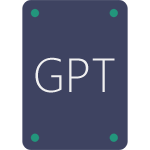 Если при установке Windows 7, 8 или Windows 10 на компьютер вы видите сообщение о том, что установка Windows на данный диск невозможна, так как выбранный диск имеет стиль разделов GPT, ниже вы найдете подробную информацию о том, почему так происходит и что делать, чтобы установить систему на данный диск. Также в конце инструкции присутствует видео по конвертации стиля разделов GPT в MBR.
Если при установке Windows 7, 8 или Windows 10 на компьютер вы видите сообщение о том, что установка Windows на данный диск невозможна, так как выбранный диск имеет стиль разделов GPT, ниже вы найдете подробную информацию о том, почему так происходит и что делать, чтобы установить систему на данный диск. Также в конце инструкции присутствует видео по конвертации стиля разделов GPT в MBR.
В инструкции будет рассмотрено два варианта решения проблемы с невозможностью установки Windows на диск GPT — в первом случае мы все-таки установим систему на такой диск, а во втором — конвертируем его в MBR (в данном случае ошибка не появится). Ну и заодно в заключительной части статьи постараюсь рассказать, что лучше из этих двух вариантов и о чем вообще идет речь. Схожие ошибки: Нам не удалось создать новый или найти существующий раздел при установке Windows 10, Установка Windows на данный диск невозможна.
Какой способ использовать
Как я написал выше, есть два варианта исправить ошибку «Выбранный диск имеет стиль разделов GPT» — установка на GPT диск, вне зависимости от версии ОС или конвертация диска в MBR.
Я рекомендую выбрать один из них в зависимости от следующих параметров
- Если у вас относительно новый компьютер с UEFI (при входе в БИОС вы видите графический интерфейс, с мышкой и оформлением, а не просто синий экран с белыми буквами) и вы устанавливаете 64-разрядную систему — лучше установить Windows на GPT диск, то есть использовать первый способ. К тому же, скорее всего, на нем уже была установлена Windows 10, 8 или 7 на GPT, а вы в данный момент переустанавливаете систему (хотя не факт).
- Если компьютер старый, с обычным БИОС или вы устанавливаете 32-разрядную Windows 7, то лучше (а возможно и единственный вариант) конвертировать GPT в MBR, о чем я напишу во втором способе. Однако учитывайте пару ограничений: MBR диски не могут быть больше 2 Тб, создание более 4-х разделов на них затруднено.
Более подробно о разнице между GPT и MBR напишу ниже.
Установка Windows 10, Windows 7 и 8 на GPT диск

С проблемами при установке на диск со стилем разделов GPT чаще сталкиваются пользователи, устанавливающие Windows 7, но и в 8-й версии можно получить ту же самую ошибку с текстом о том, что установка на данный диск невозможна.
Для того, чтобы установить Windows на диск GPT нам потребуется выполнить следующие условия (какое-то из них на данный момент не выполняется, раз появляется ошибка):
- Устанавливать 64-разрядную систему
- Загружаться в EFI режиме.
Наиболее вероятно, что не выполняется второе условие, а потому сразу о том, как это решить. Возможно, для этого будет достаточно одного шага (изменение параметров БИОС), возможно — двух (добавляется подготовка загрузочного UEFI накопителя).
Для начала следует заглянуть в БИОС (ПО UEFI) вашего компьютера. Как правило, для того, чтобы зайти в БИОС нужно нажать определенную клавишу сразу после включения компьютера (при появлении информации о производителе материнской платы, ноутбука и т.д.) — обычно Del для стационарных ПК и F2 для ноутбуков (но может отличаться, обычно на нужном экране написано Press название_клавиши to enter setup или что-то подобное).
Если на компьютере в текущий момент установлена работоспособная Windows 8 и 8.1 вы можете войти в интерфейс UEFI еще проще — через панель Charms (та, что справа) зайдите в изменение параметров компьютера — обновление и восстановление — восстановление — особые варианты загрузки и нажать кнопку «Перезагрузить сейчас». Затем потребуется выбрать Диагностика — Дополнительные параметры — Встроенное ПО UEFI. Также подробно о том, Как зайти в БИОС и UEFI Windows 10.
В БИОС требуется включить следующие две важные опции:
- Включить загрузку UEFI вместо CSM (Compatibility Support Mode), обычно находится в BIOS Features или BIOS Setup.
- Режим работы SATA установить в AHCI вместо IDE (обычно настраивается в разделе Peripherals)
- Только для Windows 7 и более ранних — Отключить Secure Boot
В разных вариантах интерфейса и языка пункты могут располагаться по-разному и иметь несколько отличающиеся обозначения, но обычно их не сложно выявить. На скриншоте изображен мой вариант.

После сохранения настроек ваш компьютер, в целом, готов к установке Windows на GPT диск. Если вы устанавливаете систему с диска, то вероятнее всего, в этот раз вам не сообщат о том, что установка Windows на этот диск невозможна.
Если же вы используете загрузочную флешку и ошибка вновь появляется, то рекомендую вам записать заново установочный USB с тем, чтобы он поддерживал загрузку UEFI. Для этого существуют различные способы, но я бы посоветовал способ создания загрузочной флешки UEFI с помощью командной строки, который будет работать практически в любой ситуации (при отсутствии ошибок в настройке БИОС).
Дополнительная информация для опытных пользователей: если дистрибутив поддерживает оба варианта загрузки, то предотвратить загрузку в режиме BIOS можно удалив файл bootmgr в корне накопителя (аналогично, удалив папку efi вы можете исключить загрузку в режиме UEFI).
На этом все, так как полагаю, что с тем, как поставить загрузку с флешки в БИОС и установить Windows на компьютер вы уже знаете (если вдруг нет, то на моем сайте есть эта информация в соответствующем разделе).
Конвертация GPT в MBR во время установки ОС
В случае если вы предпочитаете конвертировать диск GPT в MBR, на компьютере «обычный» БИОС (или UEFI с режимом загрузки CSM), а устанавливать, по всей видимости, планируется Windows 7, то оптимальная возможность сделать это имеется на этапе установки ОС.
Примечание: во время выполнения описанных ниже действий все данные с диска будут удалены (со всех разделов диска).
Для того, чтобы конвертировать GPT в MBR, в программе установки Windows нажмите клавиши Shift + F10 (или Shift + Fn + F10 для некоторых ноутбуков), после чего откроется командная строка. После чего по порядку введите следующие команды:
- diskpart
- list disk (после выполнения этой команды вам нужно будет отметить для себя номер диска, который нужно конвертировать)
- select disk N (где N — номер диска из предыдущей команды)
- clean (очистка диска)
- convert mbr
- create partition primary
- active
- format fs=ntfs quick
- assign
- exit
Также может пригодиться: Другие способы конвертировать диск GPT в MBR. Дополнительно, еще из одной инструкции с описанием подобной ошибки, вы можете использовать второй способ для конвертации в MBR без потери данных: На выбранном диске находится таблица MBR-разделов при установке Windows (только конвертировать нужно будет не в GPT, как в инструкции, а в MBR).

Если при выполнении данных команд вы находились на этапе настройки дисков во время установки, то нажмите «Обновить» для обновления конфигурации дисков. Дальнейшая установка происходит в обычном режиме, сообщение о том, что диск имеет стиль разделов GPT не появляется.
Что делать, если диск имеет стиль разделов GPT — видео
В видео ниже показан лишь один из вариантов решения проблемы, а именно — конвертация диска из GPT в MBR, как с потерей, так и без потери данных.
В случае, если при конвертации продемонстрированным способом без потери данных, программа сообщает, что не может конвертировать системный диск, вы можете удалить с ее же помощью первый скрытый раздел с загрузчиком, после чего конвертация станет возможной.
UEFI, GPT, BIOS и MBR — что это такое
На «старых» (в действительности, пока не такие уж и старые) компьютерах в материнской плате было установлено программное обеспечение BIOS, которое проводило первичную диагностику и анализ компьютера, после чего загружало операционную систему, ориентируясь на загрузочную запись жесткого диска MBR.
Программное обеспечение UEFI приходит на замену BIOS на производящихся в настоящее время компьютерах (точнее — материнских платах) и большинство производителей перешли к данному варианту.
Среди преимуществ UEFI — более высокие скорости загрузки, функции безопасности, такие как безопасная загрузка и поддержка аппаратно зашифрованных жестких дисков, драйверов UEFI. А также, о чем и шла речь в руководстве — работа со стилем разделов GPT, что облегчает поддержку накопителей больших размеров и с большим количеством разделов. (Помимо перечисленного, на большинстве систем ПО UEFI имеет функции совместимости с БИОС и MBR).
Что лучше? Как пользователь, на настоящий момент времени я не ощущаю преимуществ одного варианта перед другим. С другой стороны, уверен, в скором времени альтернативы не будет — только UEFI и GPT, а жесткие диски более 4 Тб.
Сергей
Громадное спасибо за помощь, на сонькe с помощью Rufus все сработало!!!
Ответить
Денис
Большое вам спасибо!
Ответить
мурат
Красавчик
Ответить
Алексей
Автор! Ты просто красавчик! Я 5 часов голову ломал, и в МБР и ГПТ переводил, и чистил диск через ком строку. Сделал в точности как написал, не помогло, поменял режим с IDE на ACHI и все, пошла жара!
Ответить
Иван
Автор, респект!
Сегодня впервые столкнулся с(видимо пока) GPT.
Бился, бился, винда 7 говорит: ну не могу поставится, а причину не говорит.
Был Акронис, но диске с Win XP, он не смог переконвертировать GPT в MBR. А старую винду 8.1 уже грохнул. Думал все, доломал ноут.
Еще раз спасибо!
Ответить
Алексей
Здравствуйте, У меня жесткий диск разделен на два раздела «С» система и «D» где хранятся данные. При переустановке Win при выборе диска вылезло 4 раздела С, D и еще 128 мвr(зарезервировано) и 100 мв. Короче я все их удалил кроме D. Создал флешку с partitionwizard, зашел все как в видео. слева вверху у меня общий жесткий диск, а правее два раздела (1 неразделенный, а 2 D). Конвертировать можно я так понял только весь жесткий. Скажите пожалуйста разделы у меня все сольются в один или нет?
Ответить
Dmitry
Нет, в Partition Wizard при конвертации не сливаются (но процесс может идти долго при наличии данных).
Ответить
Алексей
А Данные точно не будут потеряны? просто ноутбук не мой. боязно запускать
Ответить
Dmitry
Алексей, гарантий дать не могу на все 100%. Вдруг сбой какой-то или вы вдруг делаете что-то не тем путем, которым я обычно делаю.
Если есть опасения, подключите диск к какому-то другому компу и на всякий случай скиньте данные туда.
Ответить
Юлия
Видео очень помогло! Большое спасибо
Ответить
Oleg
Здравствуйте, автор. Сегодня конвертировал диск GPT в диск MBR, и нечаянно по невнимательности переконвентировал в консоли (способ через установку виндовс) флешку (загрузочную) в mbr. В старом компе открыл флешку, попробовал форматировать ее через правую кнопку мыши но увы не формируется. Подскажите пожалуйста что делать?
Ответить
Dmitry
Проделайте вот это: https://remontka.pro/delete-partitions-usb/ — хоть статья и немного о другом, но должно сработать.
Ответить
Серёга
Спасибо камрад! Выручил.
Ответить
Юрий
Спасибо что удалили всю инфу на компе
Ответить
Dmitry
Юрий, я не удалял. В инструкции, а если я правильно понял, вы пользовались разделом про конвертацию, второй абзац, специально отдельно стоит, чтобы заметно было:
Примечание: во время выполнения описанных ниже действий все данные с диска будут удалены (со всех разделов диска).
Ответить
Александр
Добрый день! Делаю программой, все как говорите, но когда хочу переконвертировать диск удаляю скрытый раздел жму Apply выскакивает сообщение «Invalid configure file». Может подскажите, что делать?
Ответить
Dmitry
Здравствуйте. Не сталкивался с такой ошибкой в этой программе. Ну по тексту-то ясно: «неверный файл конфигурации», вот только о каком файле речь идет (предполагаю, что в самих файлах программы что-то не то).
Ответить
Sham
Спасибо огромное! Автору респект! Все получилось
Ответить
Николай
Здравствуйте. Подскажите, а что если он не хочет преобразовывать диск? ( у меня компьютер недавно купленный. На материнкской плате присутствует UEFI. Сначала он жаловался, на формат GPT. ( Я устанавливаю образ с флешки). Переустановил образ, теперь жалуется, на формат NTFS. Просит в FAT32. Я попробовал через командную строку, но высветил 4 выбора преобразования, а FAT отсутствует. Как поступить в данной ситуации?
Ответить
Dmitry
Здравствуйте.
А вы не создавайте разделов вручную или в командной строке: просто удалите все абсолютно разделы в программе установки на этапе выбора диска, выберите «незанятое пространство» и нажмите «далее» — установка пойдет. Ну а дальше уже после установки можно будет создать дополнительные разделы, если нужно.
Ответить
Кирилл
Ребята без вас я бы выкинул комп. С вами я устранил кучу проблем. История будет мала: После обновы вин 10 было это (7.2.2018) комп aser espire 761 … стал очень долго загружаться, а после загр. я мог только открыть проводник папок свойства посмотреть и не более не работало всё от win до параметров. ко всему у меня разбит экран (пользуюсь доп) то есть через свой комп не переустановить (система UEFI сам не разберусь но похоже так) потому как установив диск в другой комп с BIOS я не мог установить вин 7 ошибка (GPT) ваш сайт ВЫ помогли мне огромное спасибо!!!!! Сайт роскошь поясню- Обычные сайты это куча ну нежного материла в начале пишут как придумали комп в середине как работает он потом что такое клавиатура и т.д. пока найдёшь что надо комп выбросишь у вас всё чётко понятно ОГРОМНОЕ СПАСИБО по факту материал что надо!
Ответить
Dmitry
Спасибо за отзыв!
Ответить
Александр
Большое спасибо за помощь!
Ответить
Виктор
Огромное спасибо
Очень помогли! все предельно ясно! Респект
Ответить
Алексей
Здравствуйте Dmitry! Слетела русская пиратка W7x64 на hp Pro 3400. Ставил винду не я. Скачал такую же копию W7 с windows 64. Автоматическое восстановление не сработало. Сигнатура проблемы
01: 6.1.7600.16385
02: 6.1.7600.16385
03: unknown
04: 21202840
05: External Media
06: 2
07: NoRootCause.
При установке той же W7 по новой с форматированием раздела все файлы пишутся на диск, создаются нужные папки. Но при попытке загрузиться выдает Status 0x000000e
Снова ставлю W7 – тот же результат. Status 0x000000e. Unexpected error.
Другая сборка (Домашняя вместо про) – то же самое.
В биосе ни CSM, ни Secure Boot не нашел. Режим AHCI установлен. Что делать?
Ответить
Dmitry
А если после получения этой ошибки попробовать вручную загрузчик перезаписать (используя командную строку, запущенную с дистрибутива)?
Ответить
Cергей
Автору респект мучился пару часов с ноутом после просмотра видео все сделал за 5 минут
Ответить
Hussain
Спасибо ты молодец что поделился с людьми. Дай бог тебе удачи
Ответить
Николай
Огромное спасибо. Не знал что можно форматировать диск под другой формат во время установки через командную строку. Все заработало. asus fx553vd
Ответить
Игорь
Здравствуйте! Проконсультируйте, пож-та. Имеется материнка Asus m5a97r 2.0. Жесткий диск размечен в MBR. Какие действия следует предпринять ,чтобы нормально установилась Windows 7? Загружаться буду с DVD-RW. Какие настройки следует выставить в БИОС?
Ответить
Dmitry
Здравствуйте. Не конкретно по вашей материнке, но на Asus обычно так:
в разделе boot — secure boot есть выбор операционки, и там нужно поставить не Windows UEFI, Windows 8 или Windows 10, а Other OS (другая ОС). А в разделе Key Management там же — Clear Secure boot keys.
Вроде, этого достаточно должно быть.
Ответить
Alex
Здравствуйте! Хотел переустановить винду на моноблок HP EliteOne 800 G1 AiO, форматнул диск, писало что диск в формате MBR и нужен GPT, форматнул по вашим советам
diskpart
list disk
select disk
clean
exit
все это проделал диск указал все прошло, но теперь винда не хочет устанавливаться и нужен драйвер на материку, на офф сайте HP чет нету, что посоветуете?
Ответить
Dmitry
А какую ОС ставите? Что именно пишет (дословно). Поищите в гугле именно по фразе о требовании драйвера.
Ответить
роман
Спасибо, дружище, очень помог. воспользовался первым способом.
Ответить
Том
Огромнейшее спасибо! Здоровья автору и всех благ. ЭТО СПАСЕНИЕ! Особо никогда не оставлял комментарии, но тут прям спас, я уже думал выкидывать ноут или менять жесткий диск. Ну не давал он создать раздел
Ответить
Андрей
Заработал консольный метод, автору респект!!!
Ответить
Виталий
Огромная благодарность. Статейка от бога.
Ответить
Саня
Автору респект. я хотел уже в ноут гвоздь вбить. все заработало огромное спасибо
Ответить
Антон
Бис! все по второй инструкции прошло на ура!
Ответить
жомарт
спасибо огромное преобразовал в мбр все пошло как надо дай бог здоровья автору!
Ответить
Алексей
Спасибо большое, очень помогли
Ответить
Динар
СПАСИБО БОЛЬШОЕ!
Ответить